はじめに
よくクラウドはパッチを一括管理できて自動でOSに充ててくれるんですよって営業トークが聞こえてきますね。それを実現する方法の一つにUpdate management centerがあります。
今回はUpdate management centerを利用して手動でパッチを充ててみたいと思います。
本機能はプレビューです。仕様の変更など行われる可能がることに注意してください。
更新の確認
設定は特に必要ありません。
Update management centerを開き、管理の仮想マシンを選択します。
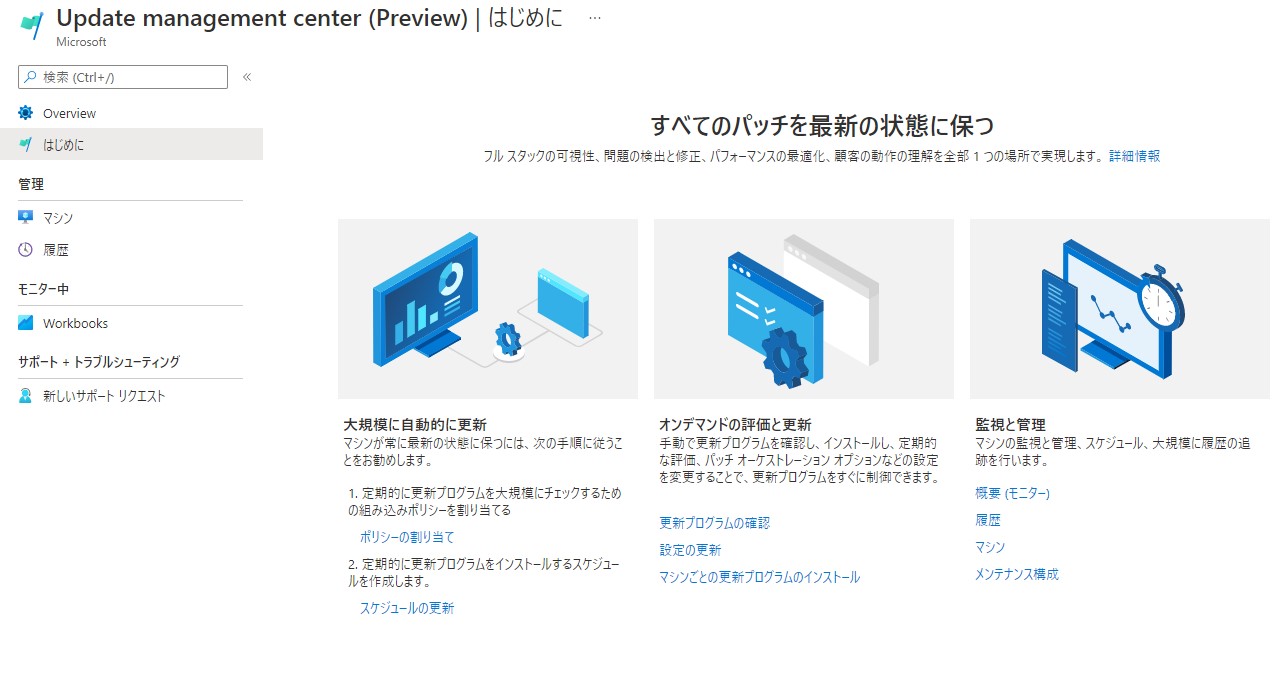
仮想マシンが認識されています。
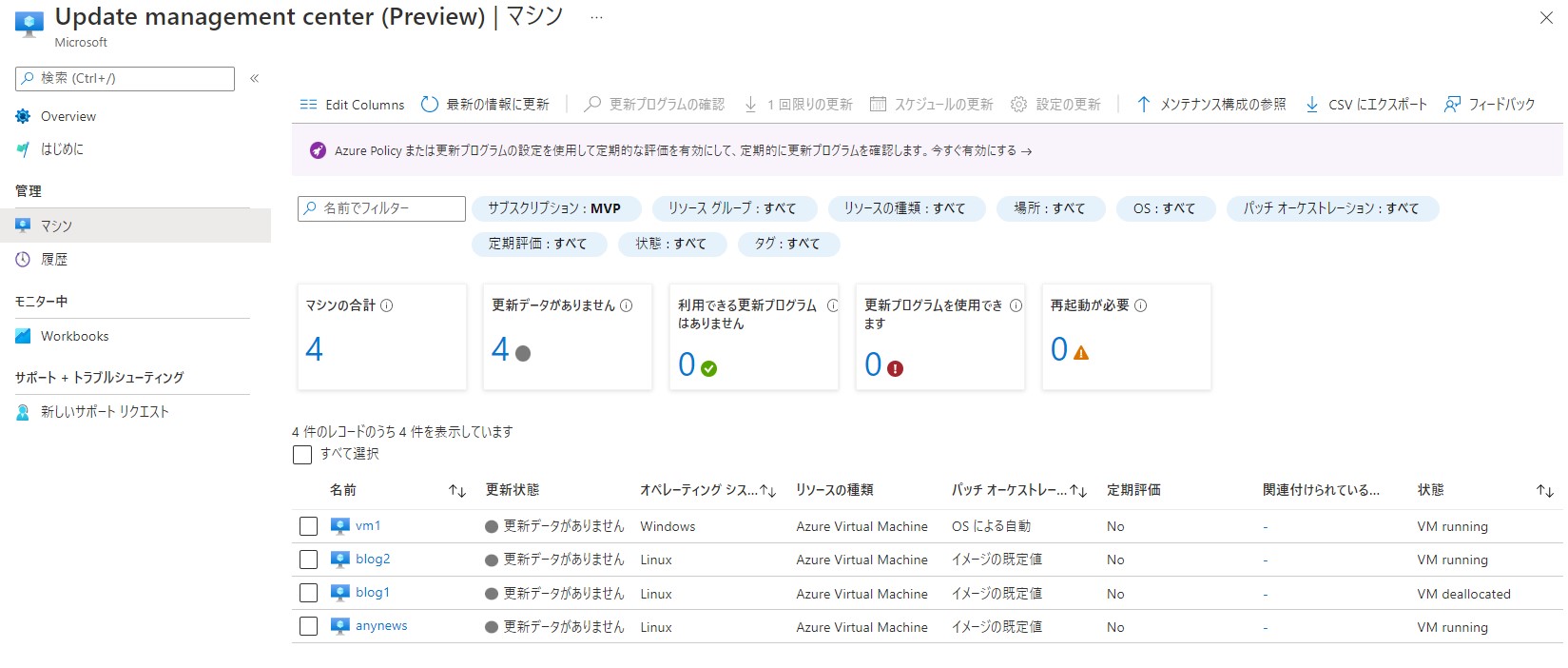
更新する仮想マシンを選択して更新プログラムの確認を行います。
今すぐ評価します。
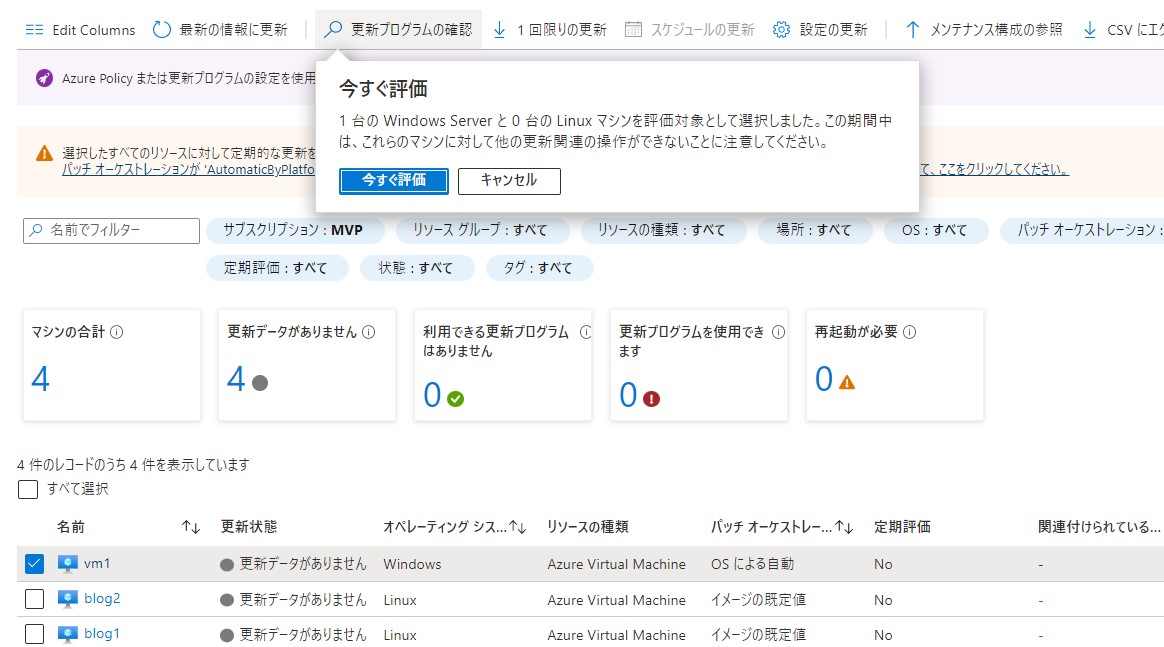
確認後に適用できる更新プログラムを確認することができます。
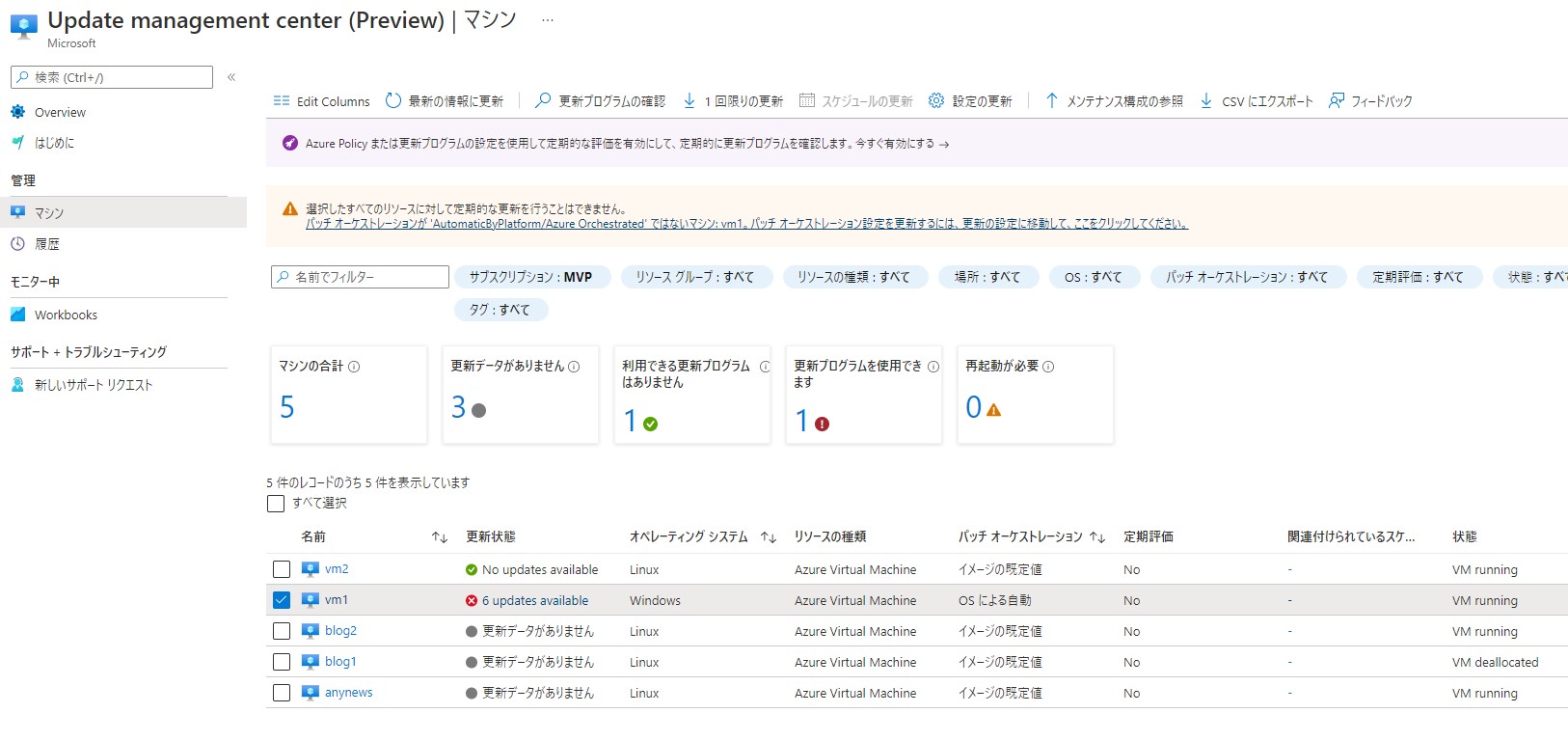
詳細を確認できます。
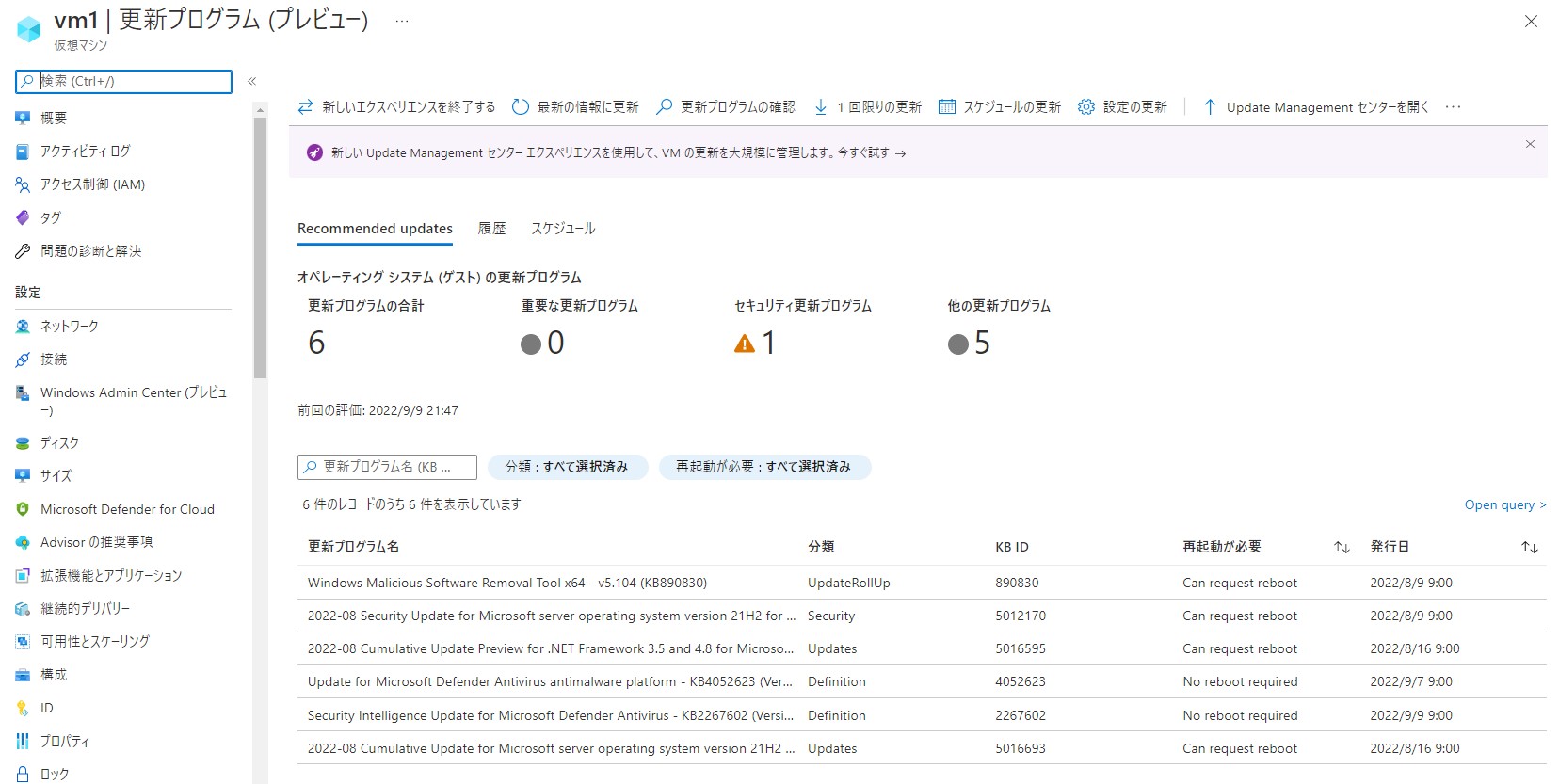
更新の適用
パッチを適用したいサーバーを選択し1回限りの更新をクリックします。
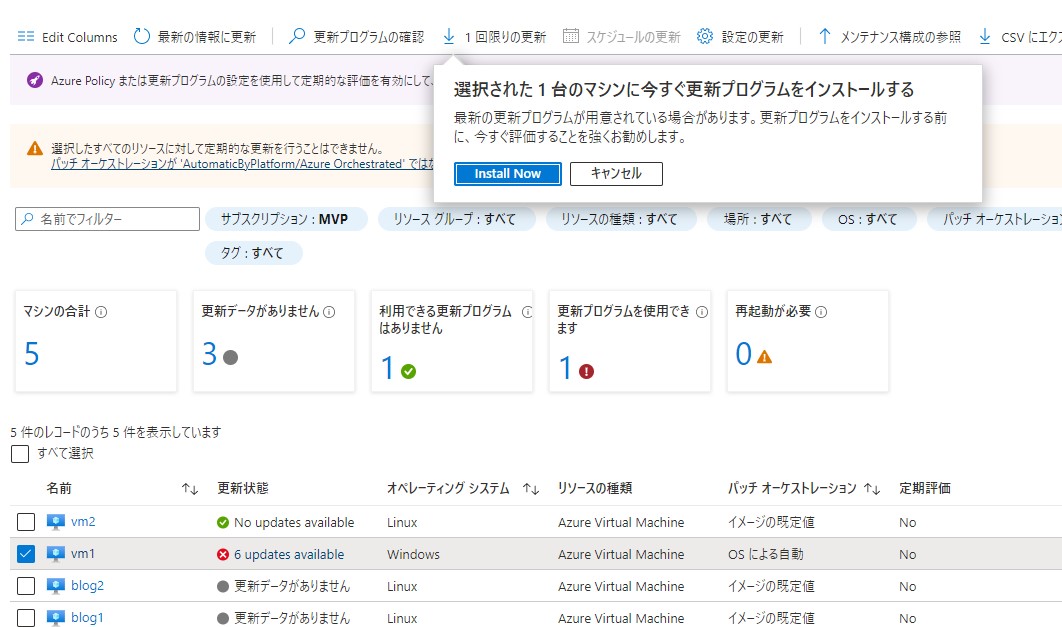
マシンは選択されているので進めます。
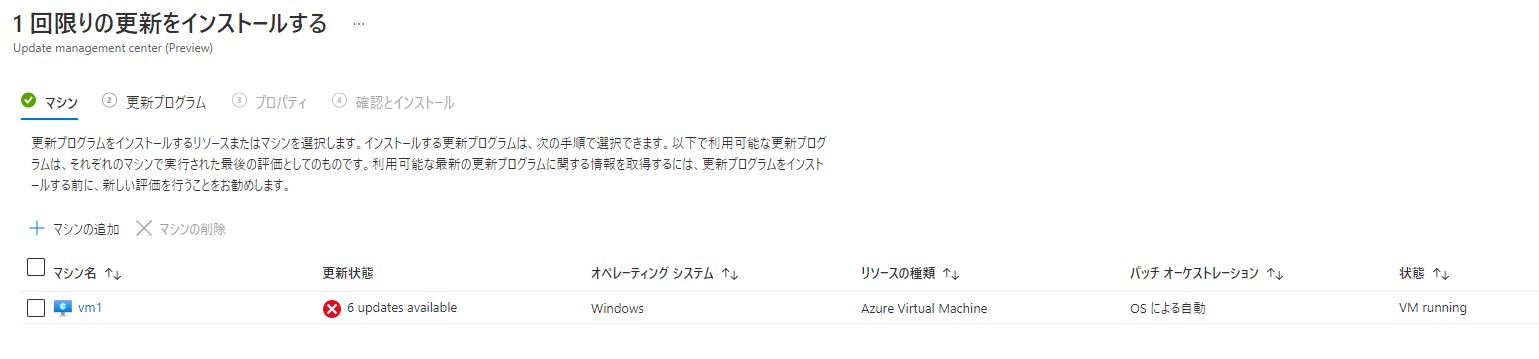
適用したい更新を選択します。図のようにセキュリティ更新プログラムを適したり、KBを選択できます。
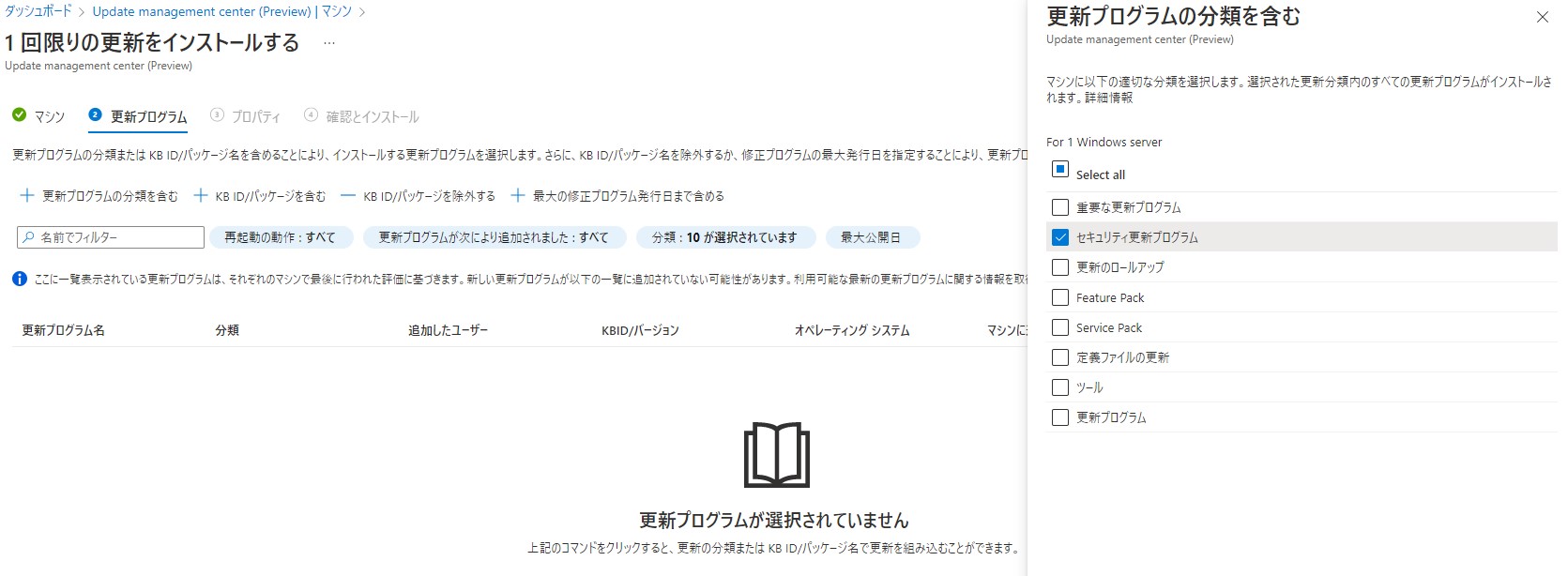
選択したものが一覧に表示されます。
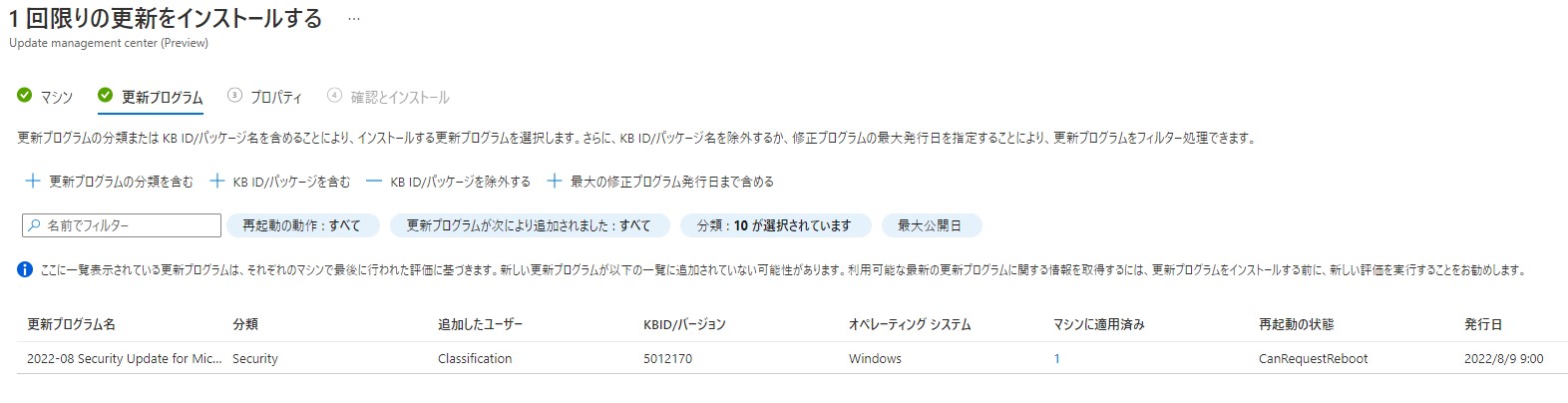
再起動のオプション、メンテナンス期間を選択します。
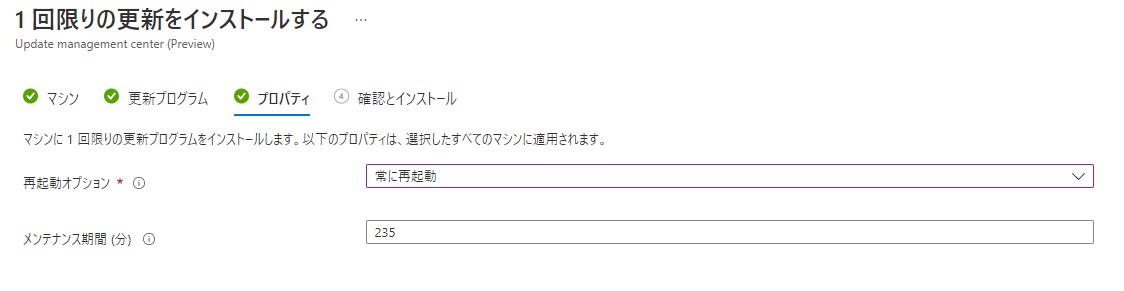
更新の確認語にインストールを行います。
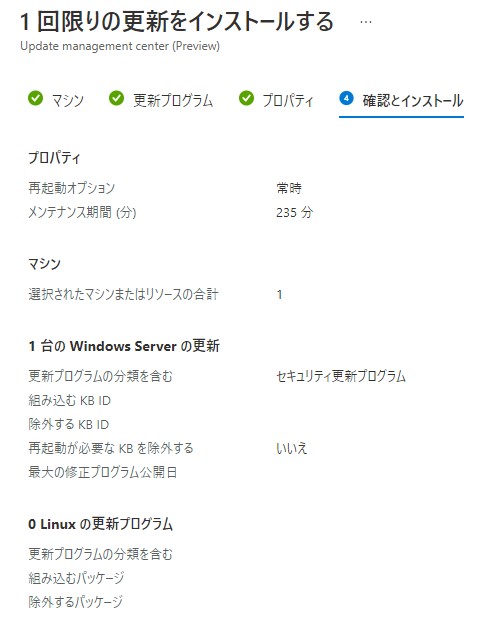
履歴を確認でいます。フィルターでサブスクリプションを選択します。
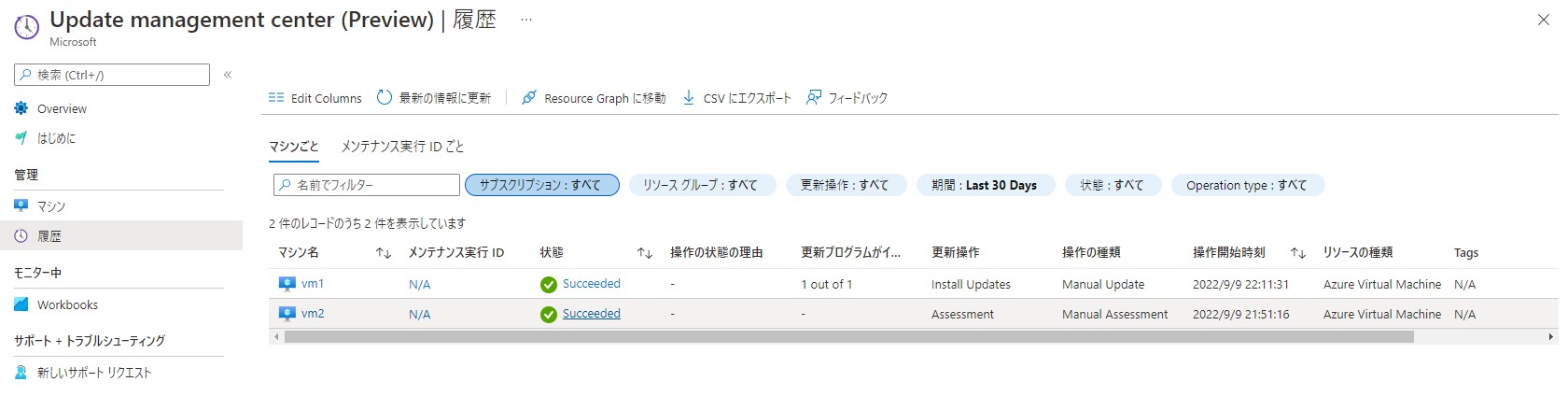
履歴の詳細を確認することができます。
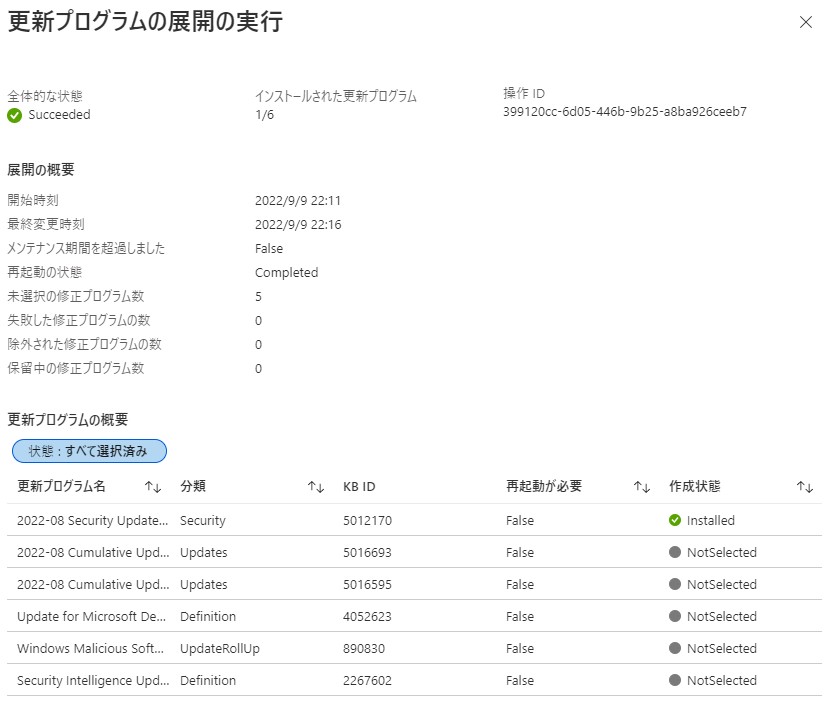
以上で手動です更新は完了です。
まとめ
OSのパッチ適用には様々な方法がありますが、クラウドならではの機能です。Windowsに限らずLinuxでもパッチの適用が行えます。非常に便利な機能なので設定しておくとよい機能です。
